|
14
Как отключить жесты экрана и тачпада в Windows 10Ещё в Windows 8 разработчики Microsoft начали работать над упрощением управления элементами системы. Много из них переехало и в Windows 10. К примеру, свайпы от края сенсорного экрана или высокоточного тачпада, которые отвечают за те или иные функции (вызов окна просмотра задач, сворачивание программы и так далее). Если вам по каким-то причинам не нравится работа этих жестов, тогда эта инструкция расскажет, как их отключить. Отключение жестов высокоточного тачпада в Windows 10Официального способа отключения жестов Microsoft до сих пор не предоставила, но продвинутые пользователи всё-таки отыскали метод сделать это с помощью редактора реестра. Стоит заметить, что указанное руководство отключает жесты лишь для конкретного пользователя компьютера. Для других учётных записей придётся проделать эти же действия. Предупреждение: все действия в инструкции надо выполнять от имени администратора.
В Windows 10 Creators Update добавлены более тонкие настройки жестов. Найти их можно в приложении Параметры - Устройства - Сенсорная панель. Возможно, вариант с персонализацией жестов будет для вас более предпочтительным, чем их полное отключение, поскольку позволит настроить тачпад именно для ваших нужд или привычек. Тачпады SynapticsВ устройствах бюджетного и среднего ценового диапазона обычно встроены более дешевые панели от Synaptics (впрочем, такое встречается даже в топовых девайсах, вроде HP Spectre x360). Если у вас именно такой, тогда вы не найдёте настроек сенсорной панели в приложении Параметры, а приведённое выше решение по отключению жестов не сработает. Для персонализации панели вам нужно использовать фирменную утилиту Synaptics:
Интерфейс этих окон довольно сильно отличается в зависимости от версии драйвера, прошивки тачпада и самой панели. Например, так они выглядят в HP ProBook 450 G1 и HP Spectre x360 G2: HP Probook 450 G1 HP Spectre x360 G2 Подробные инструкции по этому поводу обычно можно найти на сайте производителя устройства. Отключение жестов сенсорного экрана в Windows 10Владельцам планшетов или трансформеров на Windows 10 повезло больше. Разработчики Microsoft предусмотрели отключение экранных жестов, так что приведённый ниже способ точно должен сработать. Как выключить жесты экрана с помощью редактора локальных групповых политикЭтот метод работает только в Windows 10 Pro и выше (в том числе Windows 10 S), так как в младших изданиях Windows отсутствует редактор локальных групповых политик.
Изменения сработают только для текущего пользователя. Если вы хотите применить их ко всем учётным записям компьютера, измените тот же параметр по пути Конфигурация компьютера - Административные шаблоны - Компоненты Windows - Пользовательский интерфейс границ. Как отключить жесты экрана с помощью редактора реестраДанный способ предназначен для пользователей Windows 10 Home и Home SL.
Изменения коснутся только текущего пользователя. Если вы хотите применить их для всех учётных записей, работайте в категории HKEY_LOCAL_MACHINE, а не в HKEY_CURRENT_USER. Теперь вы умеете отключать жесты на сенсорных экранах или высокоточных тачпадах. Комментарии (14)Вы должны быть зарегистрированы для написания комментариев. |

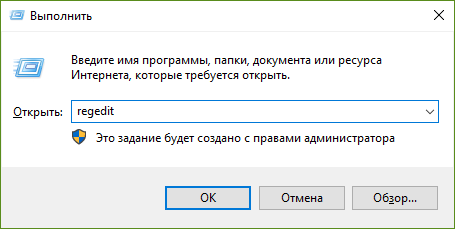
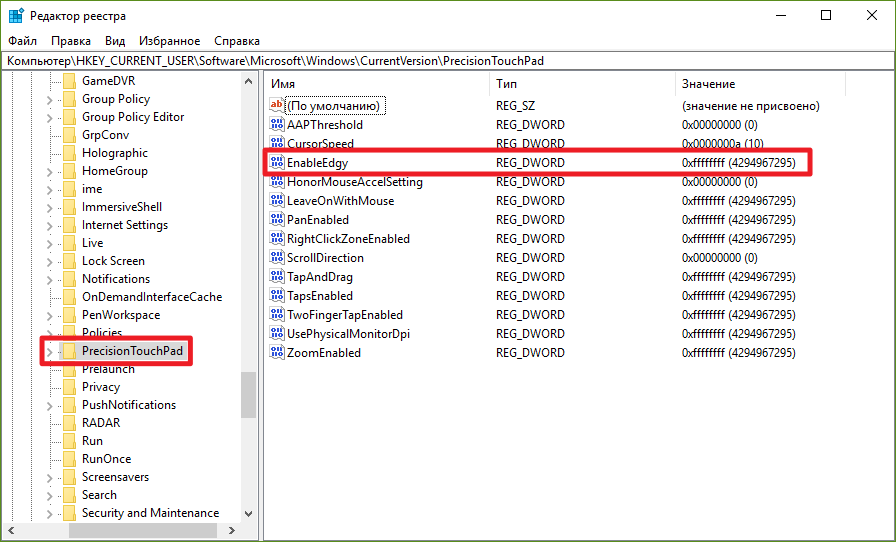
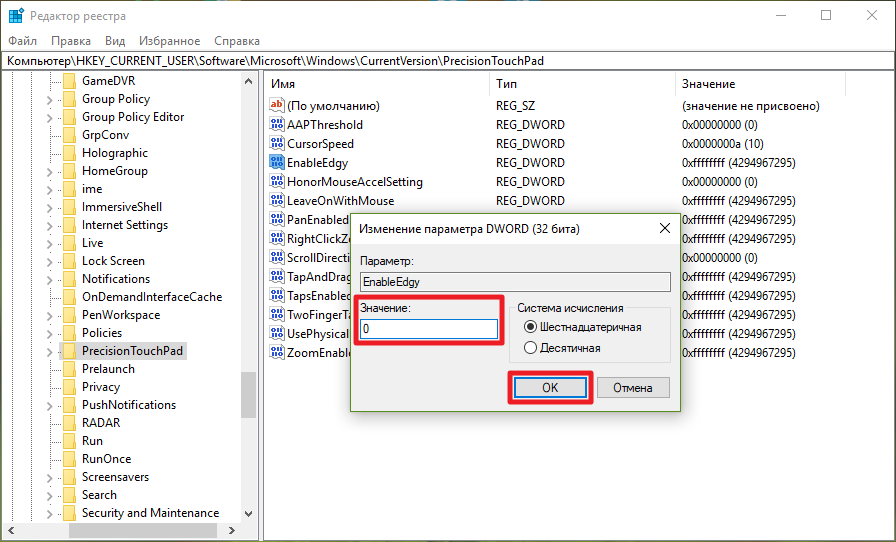
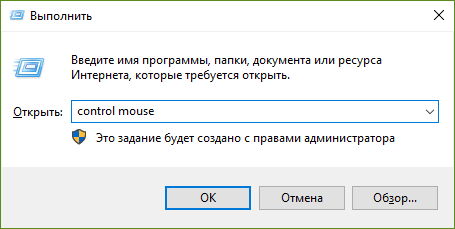
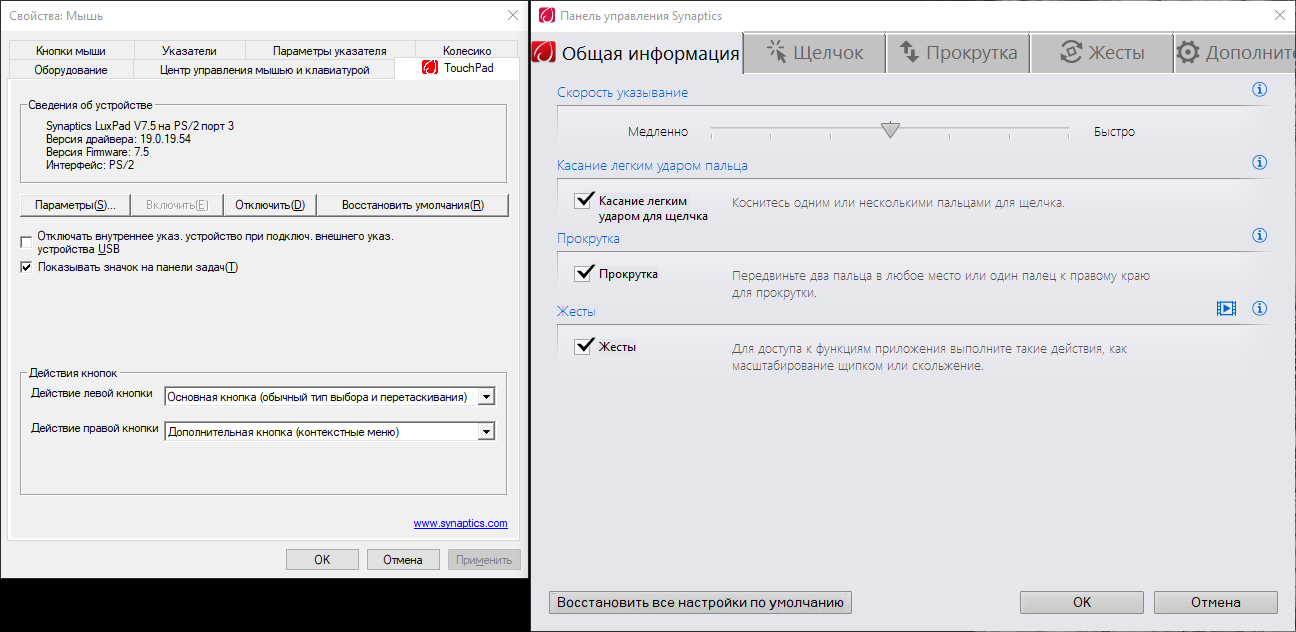
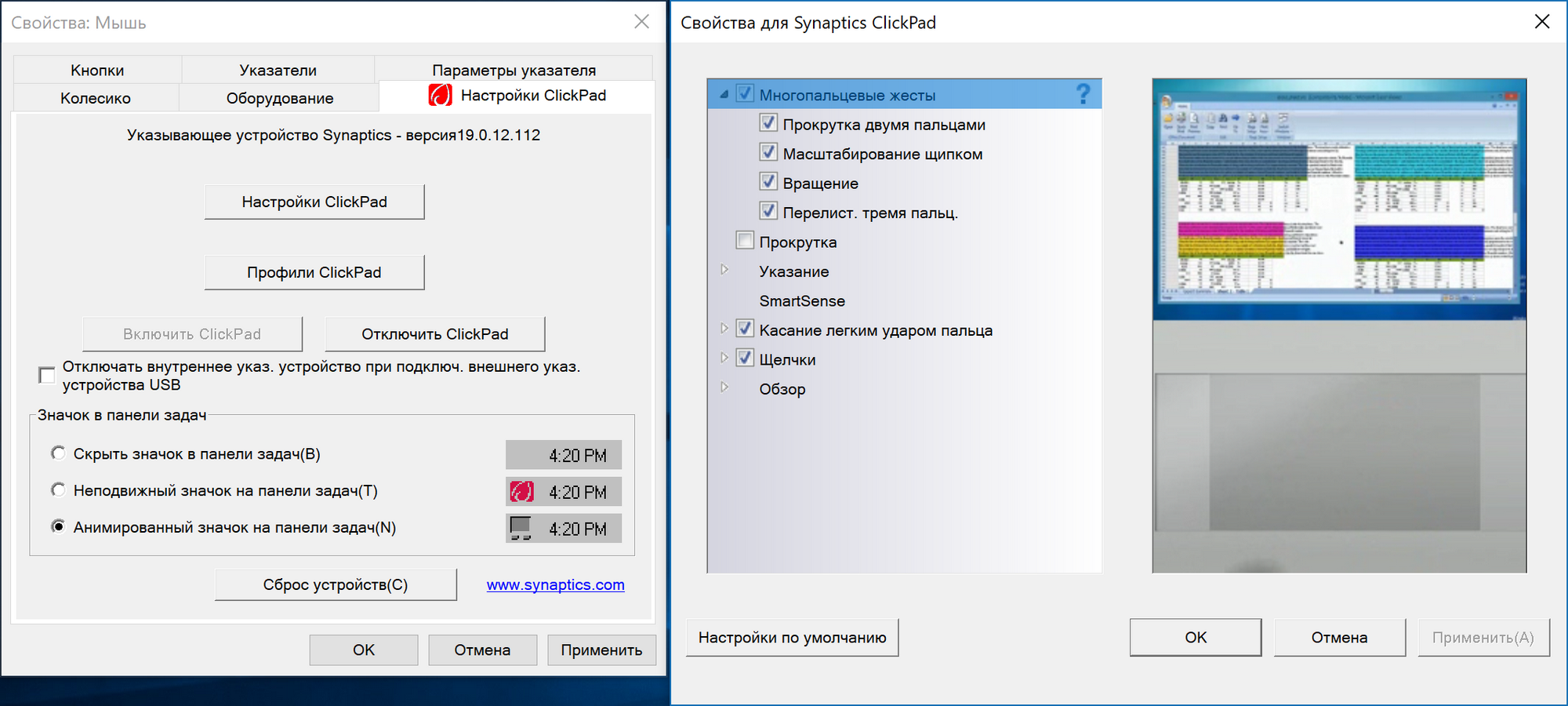
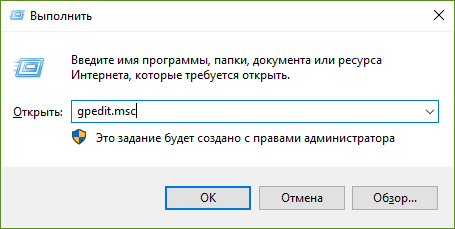
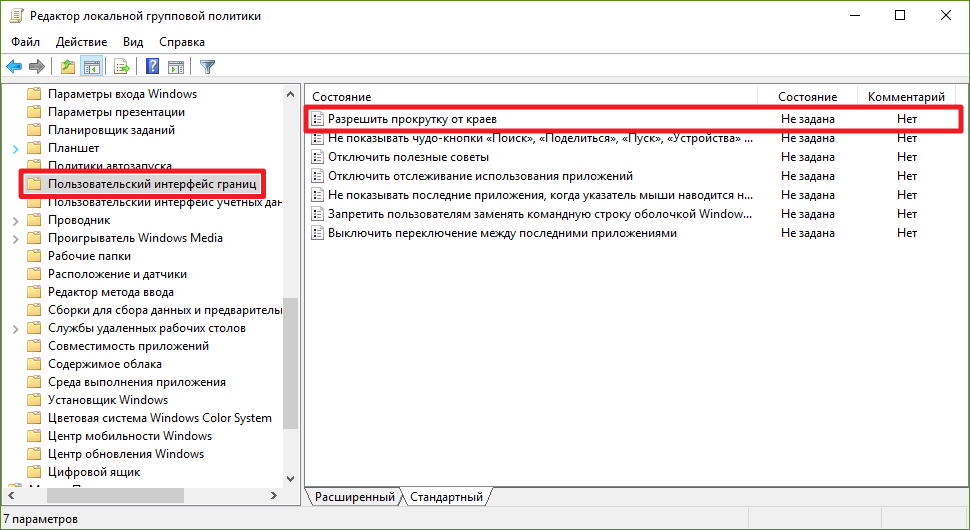
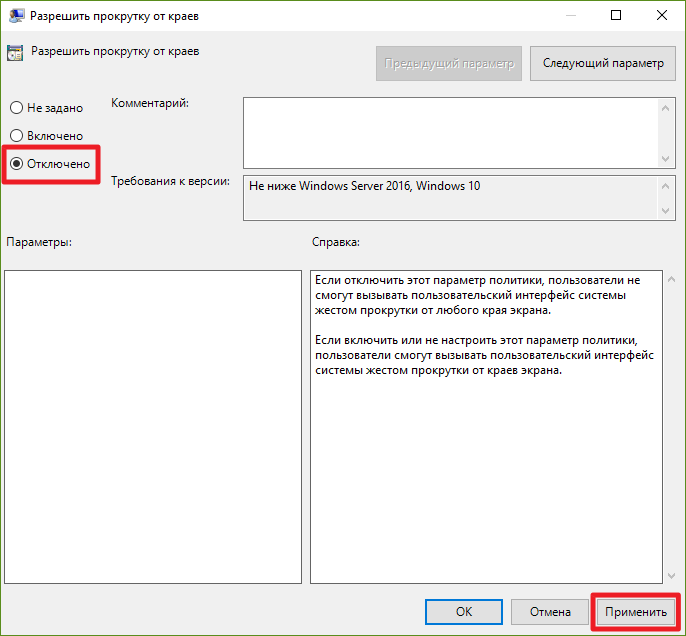
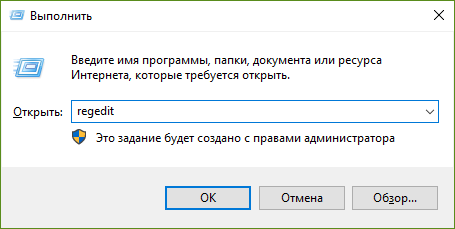
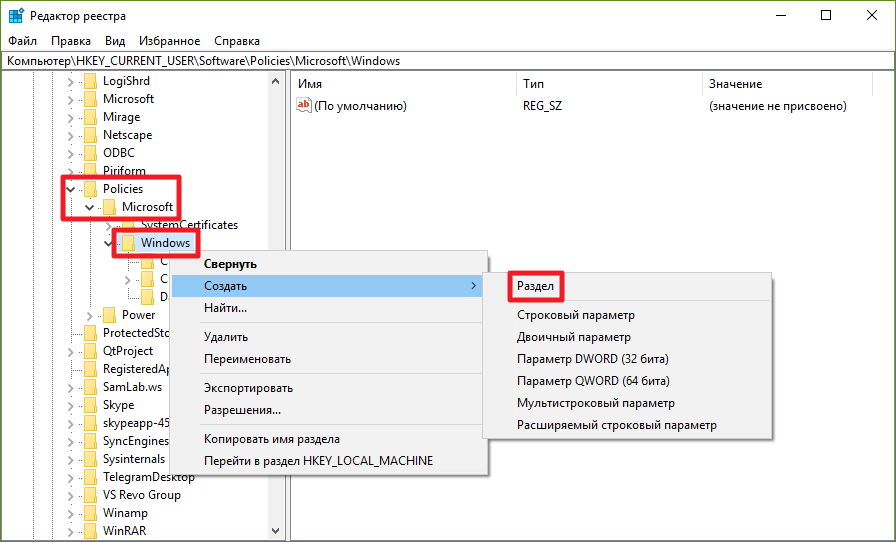
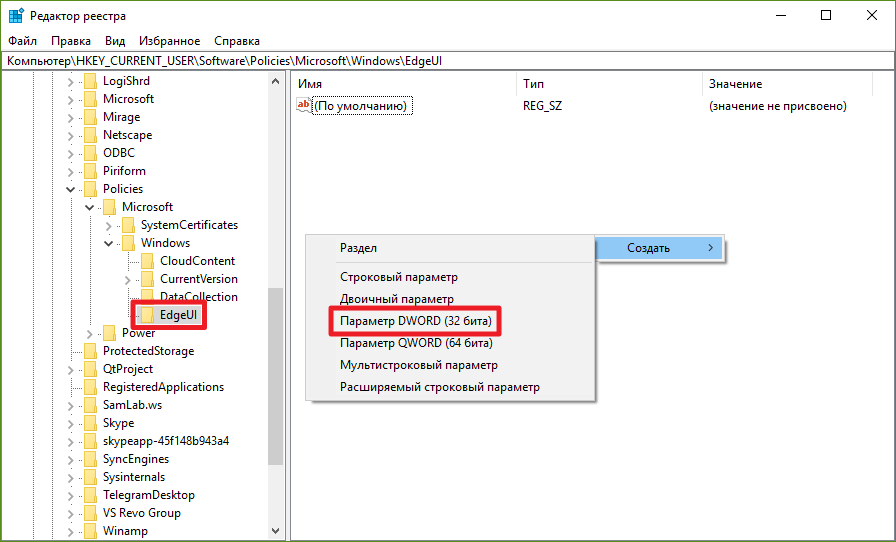
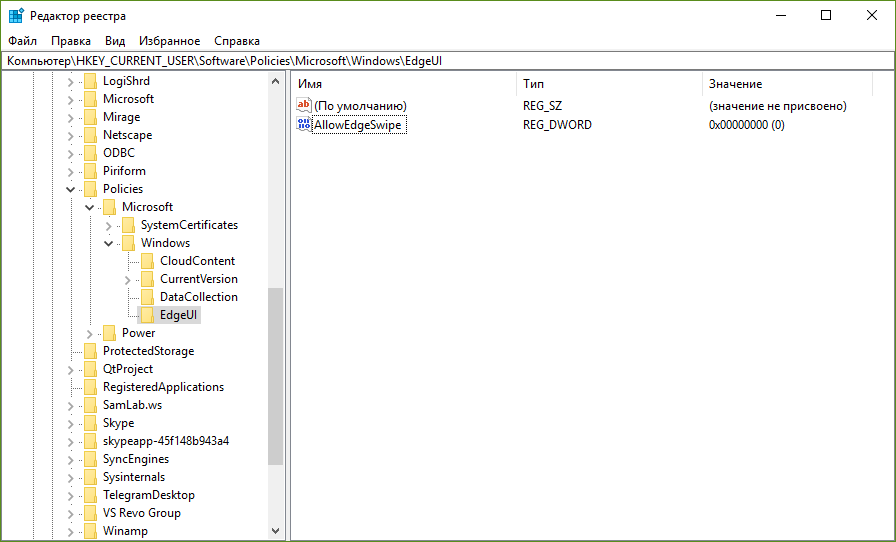


Зачем?
Спросите у десятков людей, которые ищут решение этой проблемы)
Основная причина - большое количество случайных свайпов. В зависимости от качества тачпада/сенсора, они могут случаться чуть ли не постоянно.
В моем HP ProBook 4730s тачпад элементарно отключается двойным тапом в его верхнем, левом углу.
Имеется ввиду не отключение тачпада, а отключение жестов (свайпов) тачпада.
Ясно. Тогда, как на скрине "HP Probook 450 G1" просто птичку снять с опции "Жесты".
Это, если установлен тачпад от Synaptics (HP, например, обычно их и ставит).
А, к примеру, в Surface установлены высокоточные тачпады, у которых подобных утилит настройки нет.
Ну, это я понял уже) Выходит тачпады от Synaptics интуитивнее в настройке, чем высокоточные тачпады Surface)
Ну, я бы так не сказал)
Утилита отличается для разных моделей, и некоторые настройки там хорошо запрятаны. Так себе продумано.
В высокоточных тачпадах проблемы возникают сейчас лишь с отключением свайпов. Остальное настраивается прямо в Параметрах.
А как можно узнать, Synaptics у меня или нет?
Посмотреть на сайте производителя. Зайти в Параметры в 1703 и убедиться, что там нет пункта "Сенсорная панель". Зайти в диспетчер устройств (devmgmt.msc) и посмотреть, что написано в указывающих устройствах.
Спасибо, дома посмотрю?.
Для мобильной бы такое. Задолбало в Edge.
Здравствуйте.Вы описали в начале "Отключение жестов высокоточного тачпада в Windows 10" С
Подскажите пожалуйста а как потом снова включить?
Спасибо
Изменить значение ключа EnableEdgy на 4294967295